众所周知,当电脑使用的时间久了的话,就会出现运行缓慢,卡顿这一系列的问题。那么电脑运行卡慢,到底是由于什么原因造成的呢?又该怎样才能有效的处理好电脑运行缓慢这个问题呢?下面小编就详细的介绍一下解决该问题的方法。
现在电脑对我们来说是越来越重要了,怎么说呢?不论是日常的工作中,生活娱乐,还是小孩的学习上都会需要使用到电脑这一设备,可以说我们现在已经离不开对电脑的使用了。不过电脑毕竟是电子产品,免不了会出现一些问题,比如小编今天准备要说的电脑运行速度慢的这个问题。
及时清理系统垃圾文件:
电脑在上网、下载东西等过程中会产生很多垃圾文件,积攒多了会影响电脑运行速度。因此要及时清理系统垃圾文件,可以用360卫士进行清理,也可以通过优化大师等软件进行较为彻底的清理。
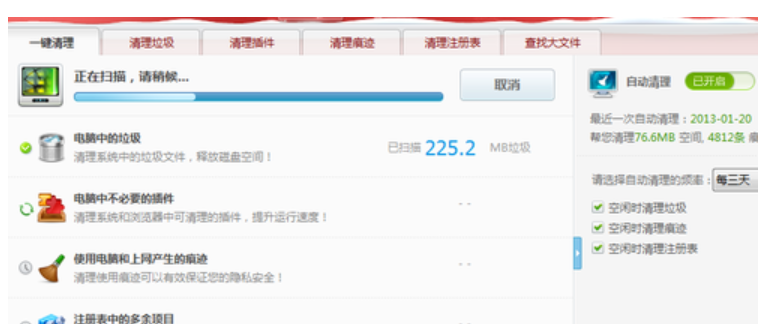
提升电脑运行速度电脑图解1
定期修复系统漏洞:
当系统出现各种漏洞,会导致电脑变慢,要及时修复各种大小漏洞,并养成定期检查系统漏洞的好习惯。及时没有高危漏洞,对于一些功能性的漏洞也要修复,有利于提高电脑运行速度。
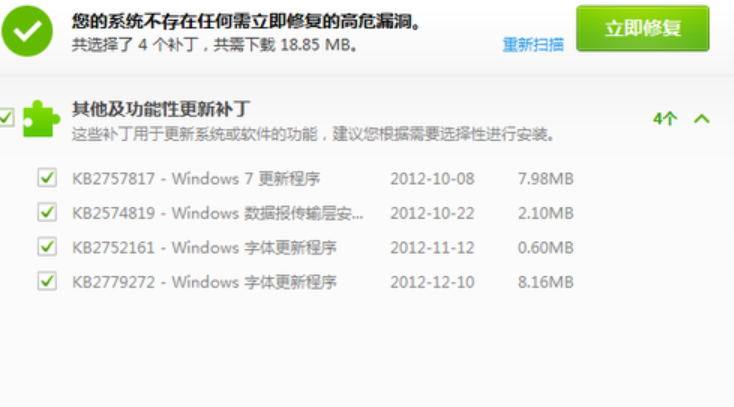
电脑运行速度慢的解决方法电脑图解2
经常杀毒:
电脑上网下载东西多了,难免会沾上大大小小的病毒,这些病毒虽然不会让系统瘫痪,但会严重影响电脑的运行速度,因此要及时进行全盘杀毒,不让任何的病毒存活。对于U盘等移动存储设备,每次使用也要进行杀毒。
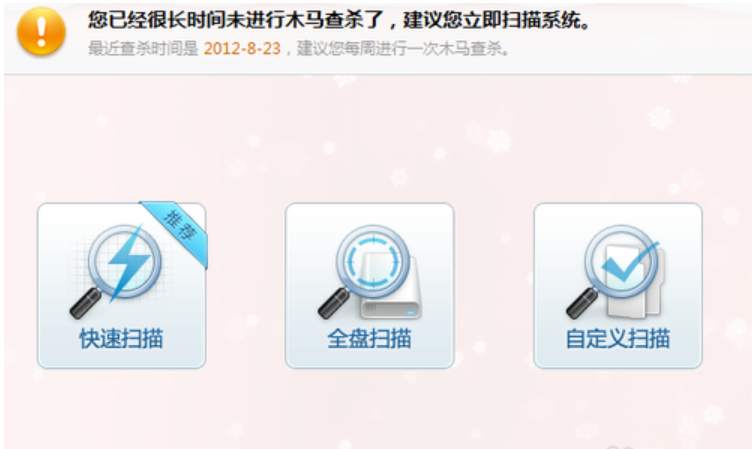
提升电脑运行速度电脑图解3
磁盘清理:
电脑磁盘存储次数多了,会产生很多碎片, 这些碎片积攒多了会影响电脑的运行速度。因此要定期对电脑磁盘进行碎片整理,把硬盘的碎片文件进行合并,能提高电脑硬盘的访问速度和文件系统性能。但为了避免硬盘过度磨损,磁盘进行碎片整理不要太频繁,每月一次即可。最好设置成每月某个时间自动进行磁盘碎片整理。

电脑运行速度慢的解决方法电脑图解4
卸载不常用的软件;
电脑里软件多了,会减慢运行速度,因此要及时卸载删除不常用的软件,可以打开软件管理, 点击不常用的软件,根据个人需要卸载软件,如果有残留的文件,要用强力清扫进行彻底删除。

电脑运行速度慢的解决方法电脑图解5
去掉自动运行的程序,清理电脑内存;
有时电脑后天会不知不觉自动运行一些程序,非常占用电脑内存,导致电脑运行缓慢。可以右击任务栏,打开任务管理器,点击进程,看看有哪些目前打开程序之外的程序在运行。比如ccb(建行驱动程序)、Alipay(支付宝控件)等,可以右击结束进程。但是一些系统(System)、电脑配置等程序不要随意关闭,容易导致系统瘫痪。如果不清楚英文意思,可以一边查着电脑指示一边操作进程表。
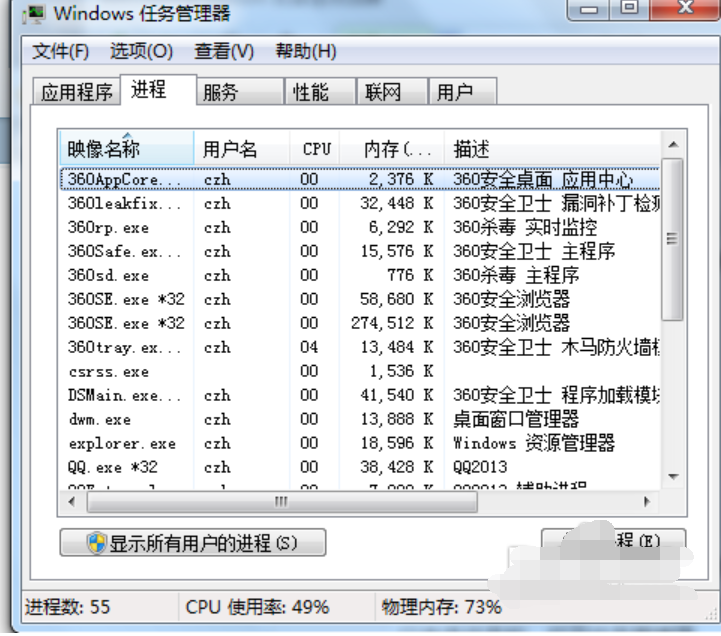
电脑运行速度慢的解决方法电脑图解6
以上就是进行提升电脑运行速度的方法了。
Copyright ©2018-2023 www.958358.com 粤ICP备19111771号-7